 语音计算器 1.20
语音计算器 1.20
- 软件版本:1.20
- 软件授权:共享软件
- 软件类型:国产软件
- 软件语言:简体中文
- 应用平台:Winxp/win7/2000/2003
- 更新时间:2021-11-30
- 软件大小:4.06MB
- 软件评分:
软件介绍
 VIO-calculator主面板外观及基本计算操作与普通计算器相似,详情不再赘述,下面介绍一些录入数据到电脑的相关操作:相似软件版本说明软件地址小可数学出题器3.0 官方版查看小学出题器1.3 官方版查看排列组合1.2 电脑版查看小学生口算练习题目2.1 电脑版查看NB生物初中版2.5.0 中文版查看
VIO-calculator主面板外观及基本计算操作与普通计算器相似,详情不再赘述,下面介绍一些录入数据到电脑的相关操作:相似软件版本说明软件地址小可数学出题器3.0 官方版查看小学出题器1.3 官方版查看排列组合1.2 电脑版查看小学生口算练习题目2.1 电脑版查看NB生物初中版2.5.0 中文版查看 一,点击计算器黑色数字显示屏上的“计算”按钮,按钮文字将变为“录入”,此时计算器处于准备录入状态。
二,录入某条记录后按回车键或单击“=”键,完成录入,计算数字显示屏上的“当前记录数”实时报告已录入的记录数。
三,点击数字显示屏上的第一个按钮,即打开文件夹按钮,可浏览已录入的数据记录情况。
四,第二个按钮是保存按钮,点击后立即保存已录入的数据文件。当然你不必过分担心丢失数据as,因为VIO-calculator默认每录入10个记录即自动保存一次,而当VIO-calculator正常退出时,数据也能及时得到保存。
五,第三个是VIO-calculator的语音控制开关,单击它可在语音的开与关两种状态之间进行切换。
六, 第四个按钮是“设置”键,点击后设置计算个人所税的类别、个税起征点、费用扣除额的确定。还有两项是关于窗体的不透明度和换肤功能设置,在找到换肤的图片后,请点击“应用”键,计算器新皮肤立刻生效,需特别说明的是,若在设置透明度时把透明滑块推到完全透明的0%后,计算器变为不可见,有时部分人可能找不到退出按钮,这时需根据鼠标指针的提示,把鼠标指针移到计算器开关处,单击按钮即可退出,或者使用程序退出快捷键“ESC”亦可。
七,第五个按钮是浏览本计算器的说明。
八,第六个按钮是回收站按钮,用于清空录入的数据记录。
同类热门
-
 geogebra几何画板 6.0.836.0
111.25MB
geogebra几何画板 6.0.836.0
111.25MB
-
 NB化学实验初中版 v2.6.4
1126.4MB
NB化学实验初中版 v2.6.4
1126.4MB
-
 小计算器 v1.4
0.14MB
小计算器 v1.4
0.14MB
-
 菁优公式编辑器 3.0
54.51MB
菁优公式编辑器 3.0
54.51MB
-
 数学计算出题器 1.1
0.01 MB
数学计算出题器 1.1
0.01 MB
-
 NB物理实验Pro 5.6.4 官方版
239.08MB
NB物理实验Pro 5.6.4 官方版
239.08MB
-
 GeoGebra 动态数学软件 6.0.683.0 官方版
94.27MB
GeoGebra 动态数学软件 6.0.683.0 官方版
94.27MB
-
 ChemDraw 20.0 中文版
500.07MB
ChemDraw 20.0 中文版
500.07MB
-
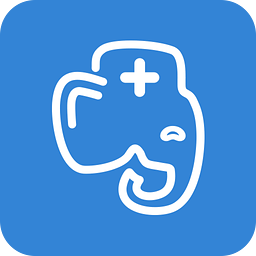 初中物理伴侣2006 3.2.0
19.46MB
初中物理伴侣2006 3.2.0
19.46MB
同类更新
-
 NB化学实验初中版 v2.6.4
1126.4MB
NB化学实验初中版 v2.6.4
1126.4MB
-
 运算大师 25.5
5MB
运算大师 25.5
5MB
-
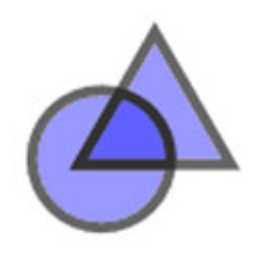 geogebra几何画板 6.0.836.0
111.55MB
geogebra几何画板 6.0.836.0
111.55MB
-
 geogebra几何画板 6.0.836.0官方版
111.25MB
geogebra几何画板 6.0.836.0官方版
111.25MB
-
 小计算器 v1.4
0.14MB
小计算器 v1.4
0.14MB
-
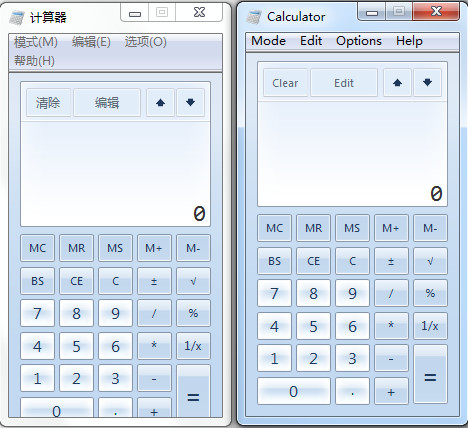 Windows 7 计算器 官方版
0.71MB
Windows 7 计算器 官方版
0.71MB
-
 geogebra几何画板 6.0.836.0
111.25MB
geogebra几何画板 6.0.836.0
111.25MB
-
 中学电路虚拟实验室 7.0
14.6MB
中学电路虚拟实验室 7.0
14.6MB
-
 计算能手 10.5
5MB
计算能手 10.5
5MB
热门软件
-
 蛋仔派对 v1.0.159
大小:4.06MB
蛋仔派对 v1.0.159
大小:4.06MB
-
 themida 2.3.7.0
大小:4.06MB
themida 2.3.7.0
大小:4.06MB
-
 迅游 6.0.1012官方版
大小:4.06MB
迅游 6.0.1012官方版
大小:4.06MB
-
 WPS Office 12.1.0.23125
大小:4.06MB
WPS Office 12.1.0.23125
大小:4.06MB
-
 临商银行网银助手 1.0.20.609
大小:4.06MB
临商银行网银助手 1.0.20.609
大小:4.06MB
-
 WPS Office 2019 12.1.0.23125
大小:4.06MB
WPS Office 2019 12.1.0.23125
大小:4.06MB
-
 火绒安全软件 6.0.7.11
大小:4.06MB
火绒安全软件 6.0.7.11
大小:4.06MB
-
 WPS Office 12.1.0.23125
大小:4.06MB
WPS Office 12.1.0.23125
大小:4.06MB
-
 风灵软件管家 1.0.6.3官方最新版
大小:4.06MB
风灵软件管家 1.0.6.3官方最新版
大小:4.06MB
-
 Android Studio 2.1.2.0 官方版
大小:4.06MB
Android Studio 2.1.2.0 官方版
大小:4.06MB
最近更新
-
 zowiefk光学鼠标驱动 1.0 最新版
大小:4.06MB
zowiefk光学鼠标驱动 1.0 最新版
大小:4.06MB
-
 南瓜电影 v2.6.1.502
大小:4.06MB
南瓜电影 v2.6.1.502
大小:4.06MB
-
 逆战:未来 1.0.1.138
大小:4.06MB
逆战:未来 1.0.1.138
大小:4.06MB
-
 逆战未来 7.1.7.2251
大小:4.06MB
逆战未来 7.1.7.2251
大小:4.06MB
-
 系统修复大师 2026.1.5.10026
大小:4.06MB
系统修复大师 2026.1.5.10026
大小:4.06MB
-
 TPDNC机床加工程序传输 1.2.97 官方版
大小:4.06MB
TPDNC机床加工程序传输 1.2.97 官方版
大小:4.06MB
-
 万能开单打印软件 3.5.6
大小:4.06MB
万能开单打印软件 3.5.6
大小:4.06MB
-
 ToolVerse 批量文件重命名 v1.0.0.0 免费版
大小:4.06MB
ToolVerse 批量文件重命名 v1.0.0.0 免费版
大小:4.06MB
-
 发票查重系统 2.0
大小:4.06MB
发票查重系统 2.0
大小:4.06MB
-
 iFonts字体助手 2.5.4
大小:4.06MB
iFonts字体助手 2.5.4
大小:4.06MB